
Σχολιασμός εγγράφου Pages στο iPad
Χρησιμοποιώντας Apple Pencil ή το δάχτυλό σας, μπορείτε να επεξεργαστείτε και να προσθέσετε άλλες σημάνσεις στο έγγραφό σας μέσω διάφορων εργαλείων σήμανσης. Αυτοί οι σχολιασμοί συνδέονται και μετακινούνται με το κείμενο, το αντικείμενο ή τα κελιά πίνακα στα οποία τους προσθέτετε. Αν διαγράψετε το συσχετισμένο κείμενο, αντικείμενο ή κελί, διαγράφεται επίσης και ο σχολιασμός.
Όταν δεν θέλετε να εμφανίζονται οι σχολιασμοί, μπορείτε να τους αποκρύψετε και να τους εμφανίσετε ξανά οποιαδήποτε στιγμή.
Σημείωση: Αν έχετε κάνει κοινή χρήση του εγγράφου σας , οι παραλήπτες μπορούν να δουν τους σχολιασμούς σας.
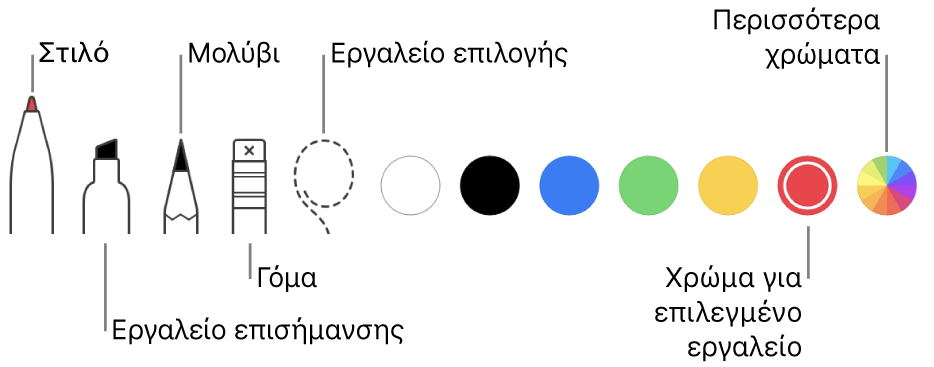
Σημείωση: Αν θέλετε να χρησιμοποιήσετε το Apple Pencil σας για επιλογή αντικειμένων και κύλιση αντί για σχολιασμό ή σχεδίαση, αγγίξτε το ![]() , αγγίξτε «Apple Pencil» και μετά ενεργοποιήστε τη ρύθμιση «Επιλογή και κύλιση». Αν υποστηρίζεται από το Apple Pencil σας, μπορείτε να ενεργοποιήσετε το «Διπλό άγγιγμα για εναλλαγή» και μετά να αγγίξετε δύο φορές το χαμηλότερο μέρος του Apple Pencil για να ενεργοποιήσετε και να απενεργοποιήσετε την «Επιλογή και κύλιση».
, αγγίξτε «Apple Pencil» και μετά ενεργοποιήστε τη ρύθμιση «Επιλογή και κύλιση». Αν υποστηρίζεται από το Apple Pencil σας, μπορείτε να ενεργοποιήσετε το «Διπλό άγγιγμα για εναλλαγή» και μετά να αγγίξετε δύο φορές το χαμηλότερο μέρος του Apple Pencil για να ενεργοποιήσετε και να απενεργοποιήσετε την «Επιλογή και κύλιση».
Προσθήκη σχολιασμών
Αγγίξτε το
 με το δάχτυλό σας ή το Apple Pencil, αγγίξτε «Έξυπνος σχολιασμός» και στη συνέχεια προσθέστε τις σημάνσεις σας.
με το δάχτυλό σας ή το Apple Pencil, αγγίξτε «Έξυπνος σχολιασμός» και στη συνέχεια προσθέστε τις σημάνσεις σας.Το κείμενο ή το αντικείμενο επισημαίνεται σύντομα με ένα χρώμα για να εμφανιστεί το σημείο αγκύρωσης του σχολιασμού.
Σημείωση: Αν την τελευταία φορά χρησιμοποιήσατε το Apple Pencil για σχολιασμό, μπορείτε να αγγίξετε την οθόνη για να ανοίξετε την προβολή «Έξυπνος σχολιασμός» αυτόματα.
Κάντε ένα από τα εξής με τα εργαλεία στο κάτω μέρος της οθόνης:
Εναλλαγή εργαλείων: Αγγίξτε ένα διαφορετικό εργαλείο. Αγγίξτε τα εργαλεία στιλό, επισήμανσης και μολυβιού για να δείτε περισσότερες επιλογές.
Αλλαγή χρώματος: Αγγίξτε ένα χρώμα στο κάτω μέρος της οθόνης ή αγγίξτε τον τροχό χρωμάτων για να δείτε περισσότερες επιλογές. Αν βλέπετε μόνο το τρέχον χρώμα, αγγίξτε το για εμφάνιση περισσότερων επιλογών.
Σβήσιμο σχολιασμού: Αγγίξτε το εργαλείο γόμας και μετά αγγίξτε τον σχολιασμό.
Μετακίνηση σχολιασμού: Αγγίξτε το εργαλείο επιλογής, σύρετε τον σχολιασμό για να τον επιλέξετε και μετά σύρετε τον σχολιασμό σε μια νέα θέση.
Δημιουργία διπλότυπου σχολιασμού: Αγγίξτε το εργαλείο επιλογής και μετά σύρετε γύρω από τον σχολιασμό για να τον επιλέξετε. Αγγίξτε την επιλογή και μετά αγγίξτε «Διπλότυπο».
Για κύλιση στη σελίδα, σαρώστε με δύο δάχτυλα. Αν χρησιμοποιείτε το Apple Pencil, σαρώστε με ένα δάχτυλο.
Για εμφάνιση ή απόκρυψη των εργαλείων, αγγίξτε το
 .
.Όταν τα εργαλεία είναι κρυμμένα, εξακολουθείτε να μπορείτε να προσθέτετε σημάνσεις με το Apple Pencil, αλλά δεν μπορείτε να προσθέτετε σημάνσεις με το δάχτυλό σας. Μπορείτε να κάνετε κύλιση με το δάχτυλό σας.
Όταν τελειώσετε, αγγίξτε «Τέλος».
Διαγραφή σχολιασμών
Οι σχολιασμοί είναι συνδεδεμένοι με το κείμενο ή το αντικείμενο στο οποίο έχουν προστεθεί, επομένως αν μετακινήσετε ή διαγράψετε το κείμενο ή το αντικείμενο, θα μετακινηθούν και θα διαγραφούν επίσης και οι σχολιασμοί.
Διαγραφή ενός σχολιασμού: Αν σχολιάζετε το έγγραφο, αγγίξτε το εργαλείο γόμας και μετά αγγίξτε τον σχολιασμό. Εναλλακτικά, αγγίξτε τον σχολιασμό και μετά αγγίξτε «Διαγραφή».
Διαγραφή όλων των σχολιασμών: Αγγίξτε το
 , αγγίξτε «Έξυπνος σχολιασμός» και στη συνέχεια αγγίξτε «Σβήσιμο όλων» στη γραμμή εργαλείων στο πάνω μέρος της οθόνης. Όταν τελειώσετε, αγγίξτε «Τέλος».
, αγγίξτε «Έξυπνος σχολιασμός» και στη συνέχεια αγγίξτε «Σβήσιμο όλων» στη γραμμή εργαλείων στο πάνω μέρος της οθόνης. Όταν τελειώσετε, αγγίξτε «Τέλος».
Σημείωση: Αν διαγράψετε κάποιο κείμενο χωρίς να διαγραφούν και τα στοιχεία σχολιασμού του, η σήμανση πιθανόν να συνδέεται με τη λέξη πριν ή μετά από το κείμενο που διαγράφηκε.
Εμφάνιση ή απόκρυψη σχολιασμών
Αγγίξτε το
 και στη συνέχεια ενεργοποιήστε ή απενεργοποιήστε την επιλογή «Έξυπνοι σχολιασμοί».
και στη συνέχεια ενεργοποιήστε ή απενεργοποιήστε την επιλογή «Έξυπνοι σχολιασμοί».
Μπορείτε επίσης να προσθέσετε σχέδια στο έγγραφό σας. Για να μάθετε περισσότερα, ανατρέξτε στην ενότητα Προσθήκη σχεδίου.
Όταν κάνετε εκτύπωση του εγγράφου σας ή εξαγωγή του ως PDF, μπορείτε να επιλέξετε να συμπεριλάβετε τους σχολιασμούς. Δείτε τις ενότητες Εκτύπωση εγγράφου ή φακέλου και Εξαγωγή σε Word, PDF ή άλλη μορφή αρχείου.
Αν στείλετε το έγγραφό σας σε κάποιο άλλο άτομο και το ανοίξουν στο Pages στο iPhone ή iPad τους, το έγγραφο ανοίγει σε προβολή ανάγνωσης και οι σχολιασμοί είναι κρυμμένοι μέχρι να αγγίξουν το κουμπί ![]() στο πάνω μέρος της οθόνης.
στο πάνω μέρος της οθόνης.